微小助微商城首页支持100%的定制,商家无需写一行代码,便可以非常容易的实现漂亮首页装修。
请看下方定制区域说明图:
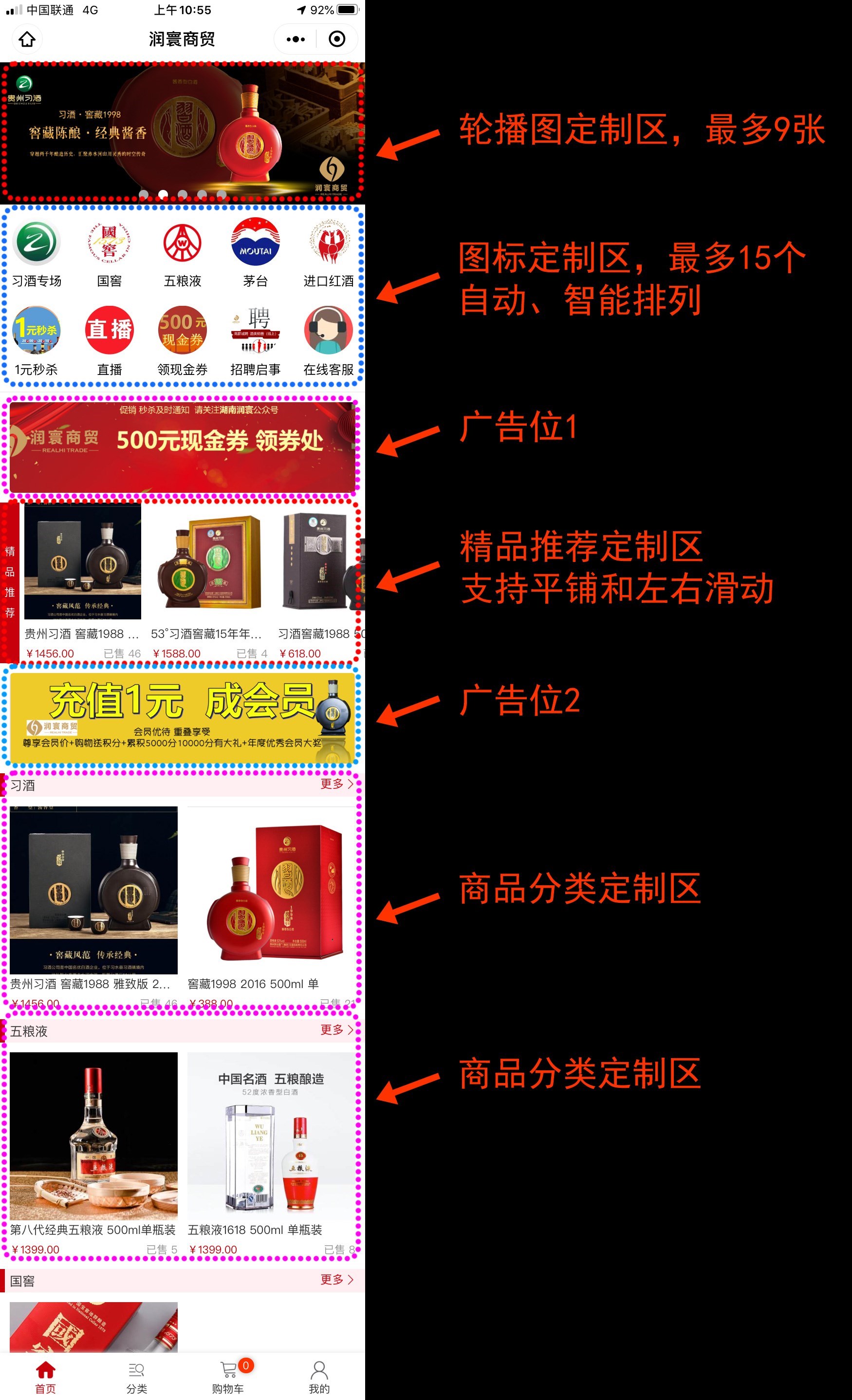
第一部分 轮播图区域定制
进入微小助微商城PC端管理后台,如下图所示进入轮播图设置:
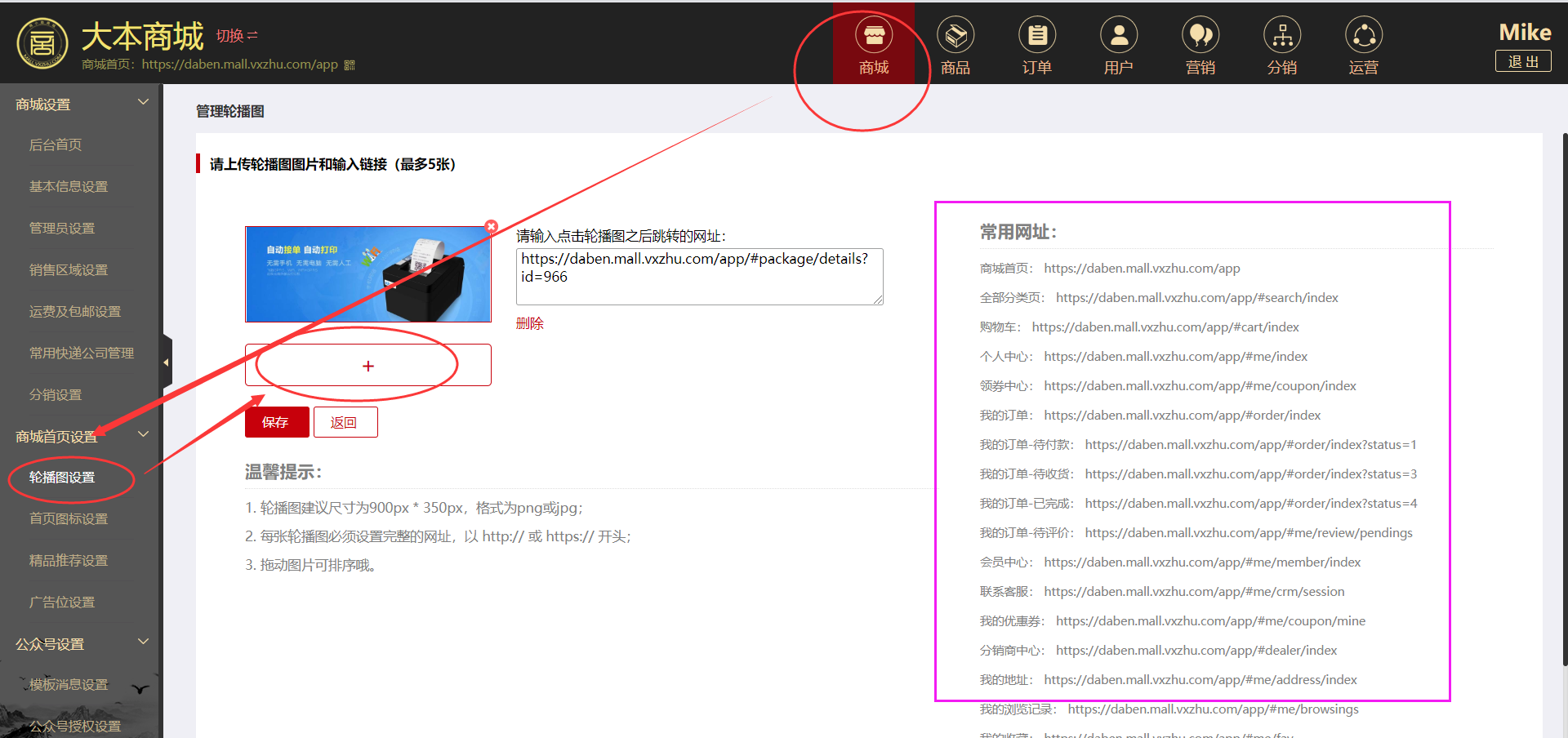
注意,每一张轮播图由图片和网址组成,可以从上图中右边的【常用网址】获取网址。
第二部分 图标区域定制
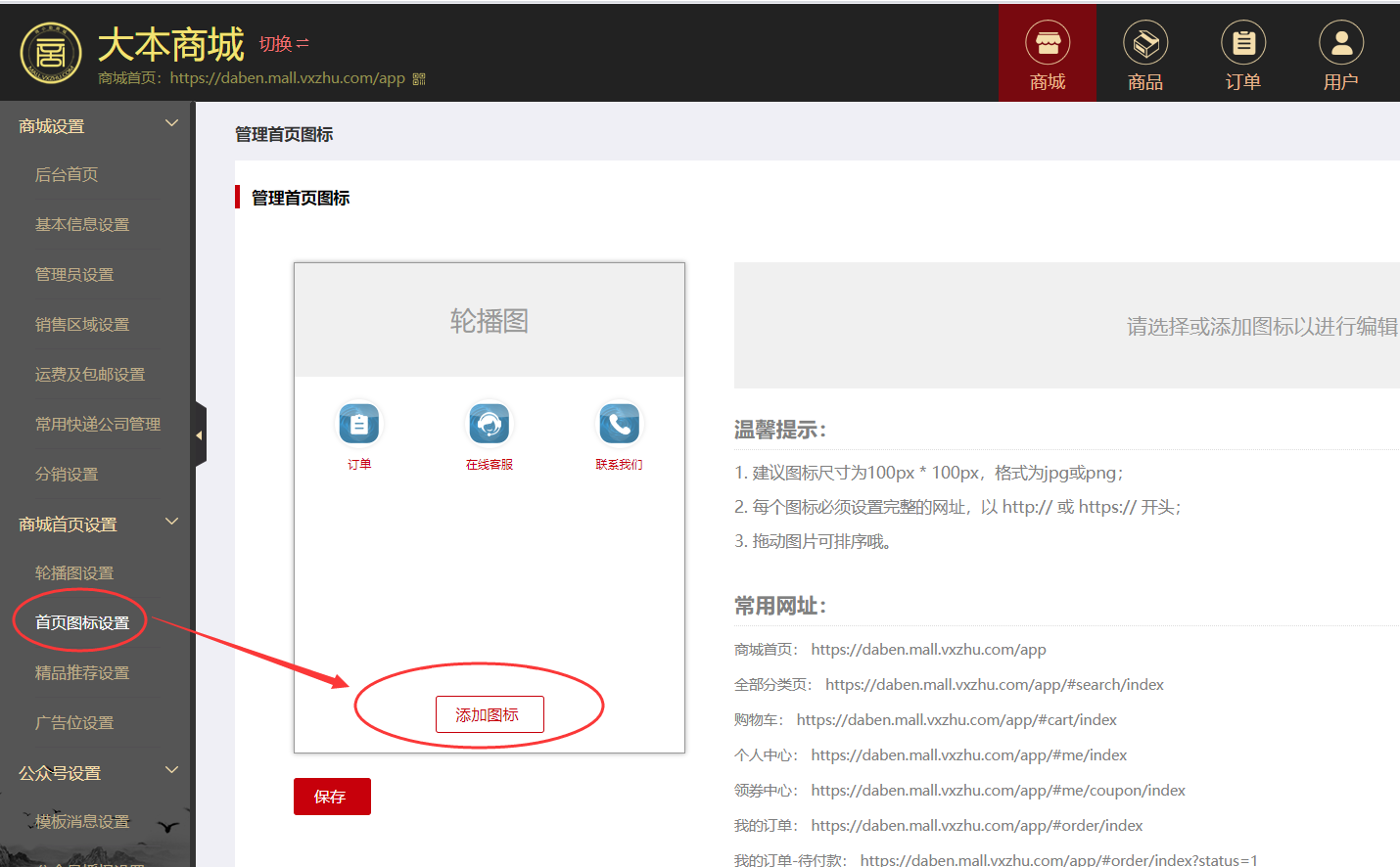
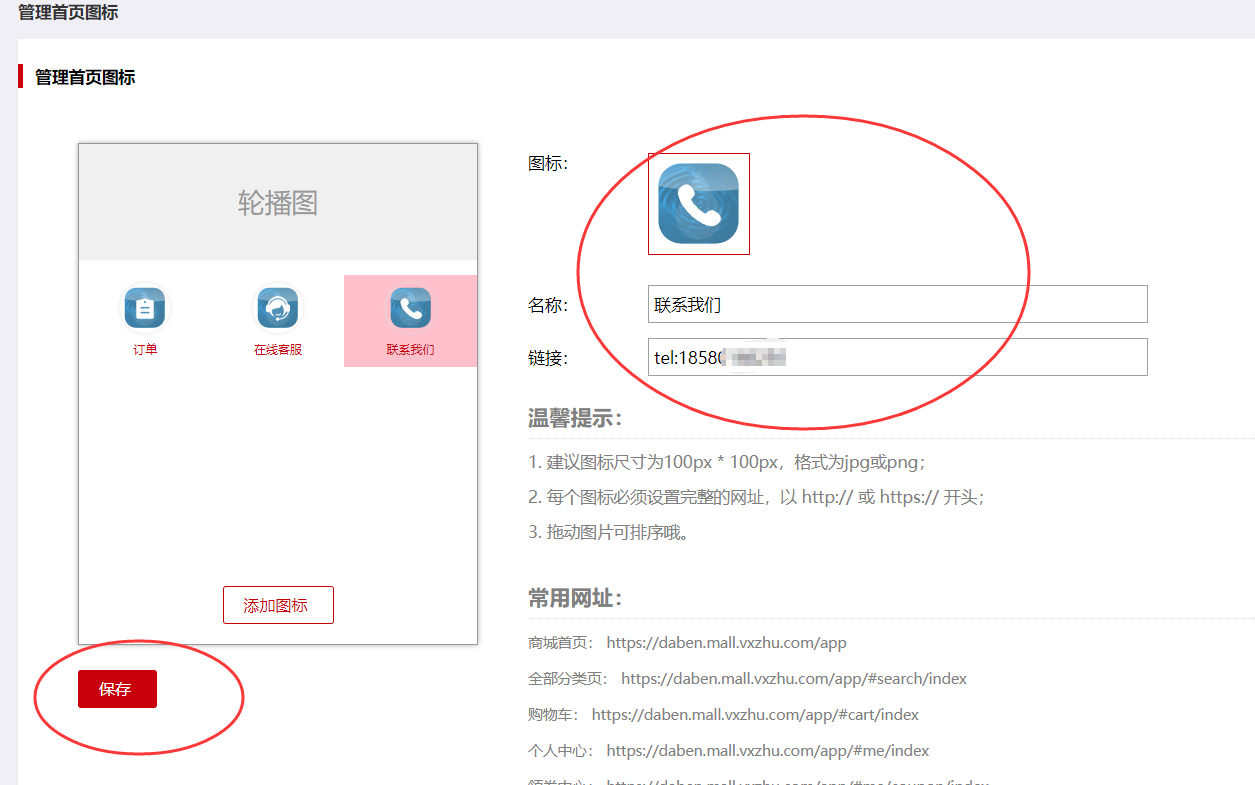
如果是需要点击直接拨打电话,可以输入(tel:电话号码)这样的格式,注意冒号为英文冒号,不是中文冒号。
第三部分 广告位1区域定制
首页广告位通常放置商城当前的一些促销活动,功能与轮播图类似。
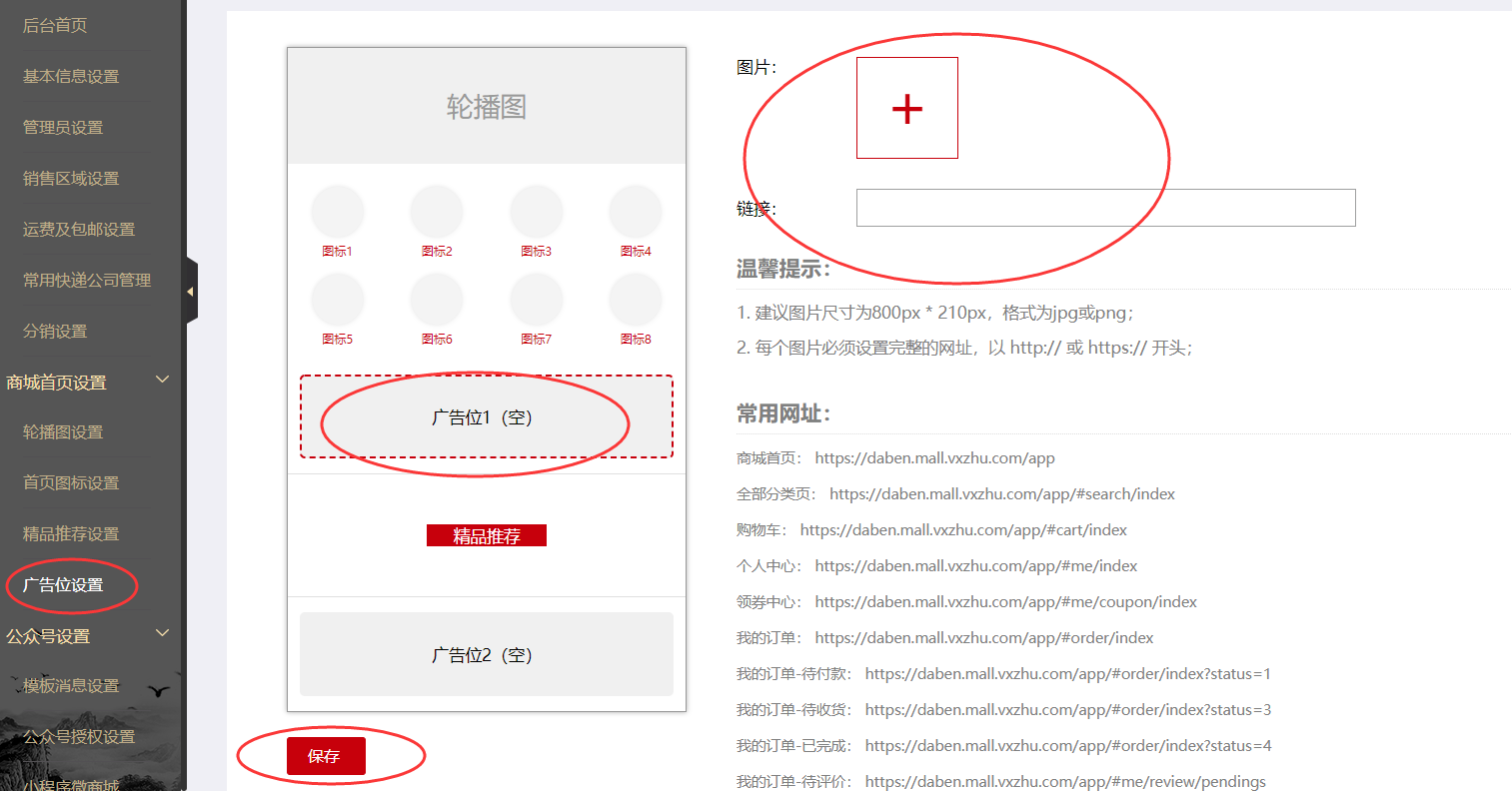
注意:需要点击上图中的“广告位1(空)”才会显示右侧的编辑界面,编辑完成后,需要点击页面底部的【保存】按钮才会生效。
第四部分 精品推荐区域定制
可以将一些精品商品展示到首页。
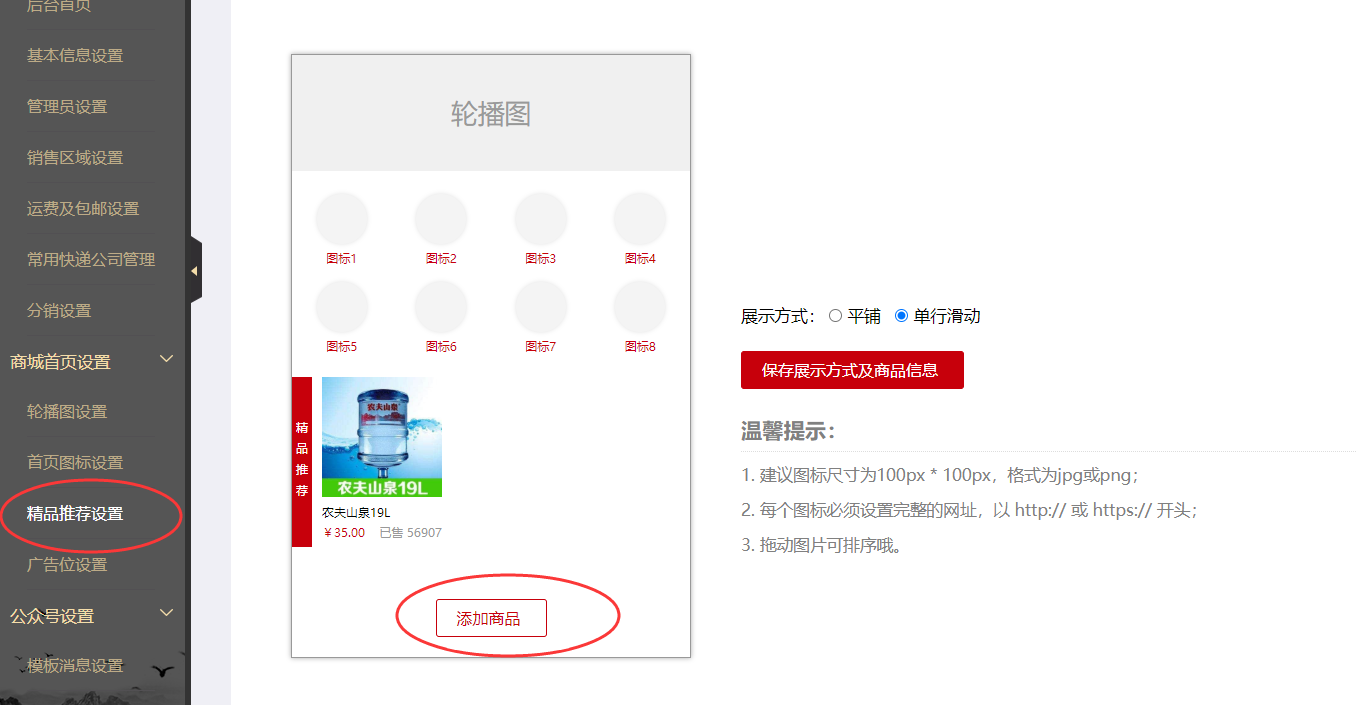
如上图所示,点击【添加商品】按钮,这时会弹出商品编码输入框:
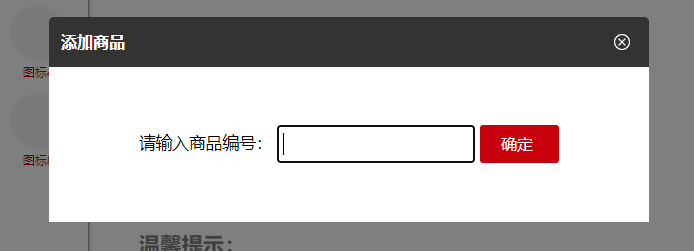
商品编码从哪里复制呢?来源于商品管理页面,如下图所示:
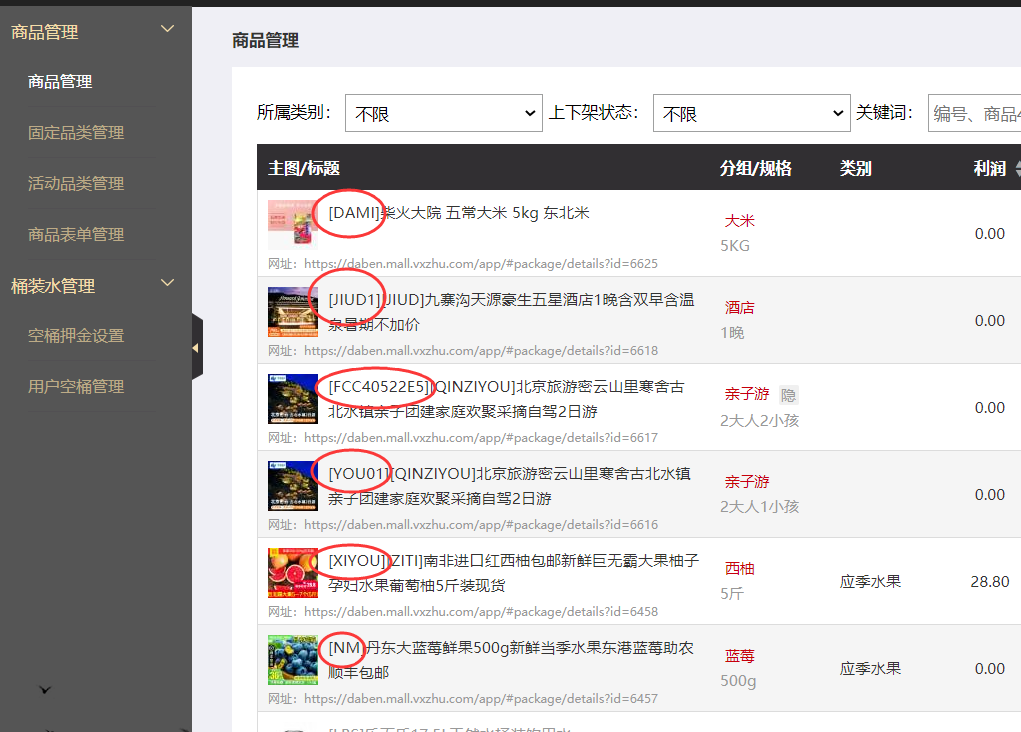
精品推荐商品最多可以添加20款商品,展现方式支持左右滑动和平铺方式。添加完成之后点击【保存展示方式及商品信息】按钮保存即可。
第五部分 广告位2区域定制
与广告位1一致的设计:
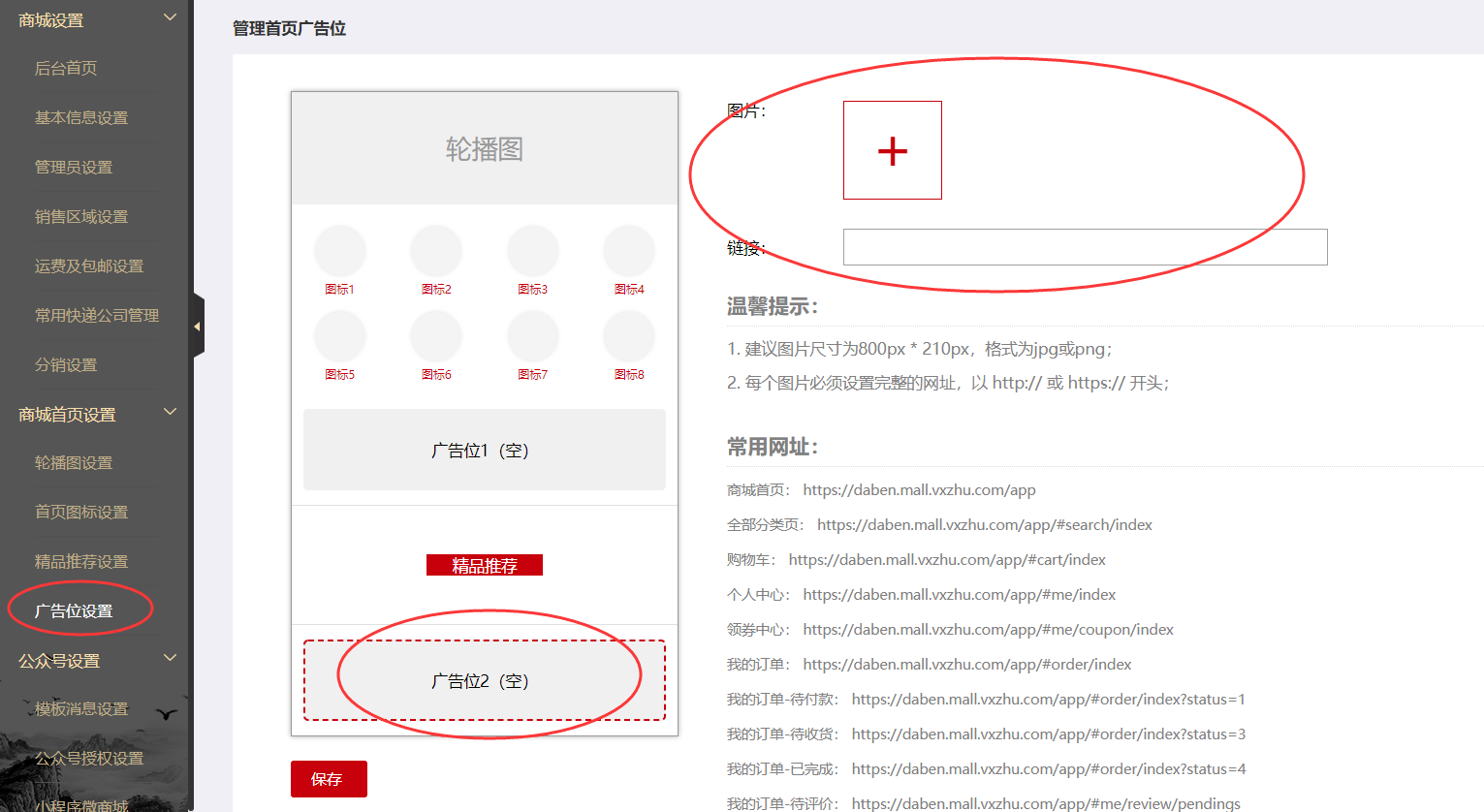
第六部分 分类及商品推荐区域定制
为了让商城首页尽可能丰富,微小助微商城系统还支持将商品分类及其下面的商品展示到首页。
设置起来也非常简单,只需要进入固定分类管理页面,如下图:
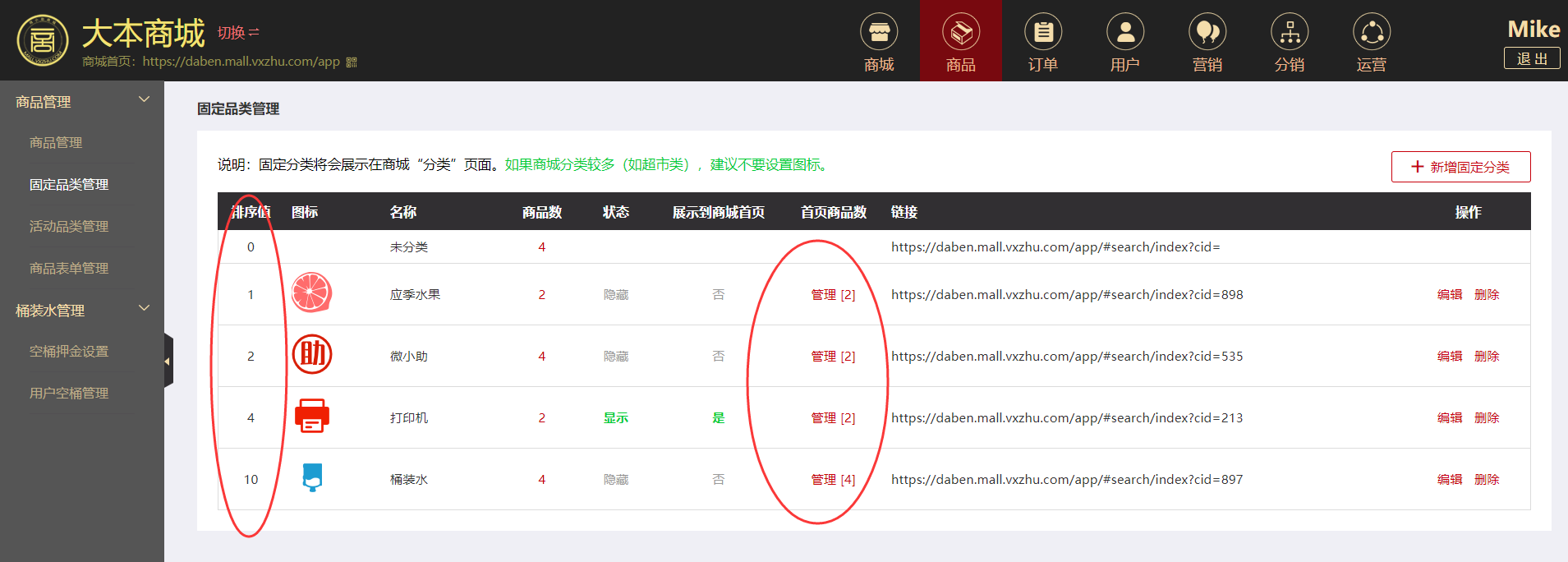
编辑最右侧的编辑按钮,可以设置首页展示顺序,以及一否展示到首页。
点击“首页商品数”一列,可以管理分类下面需要展示的商品。如下图:
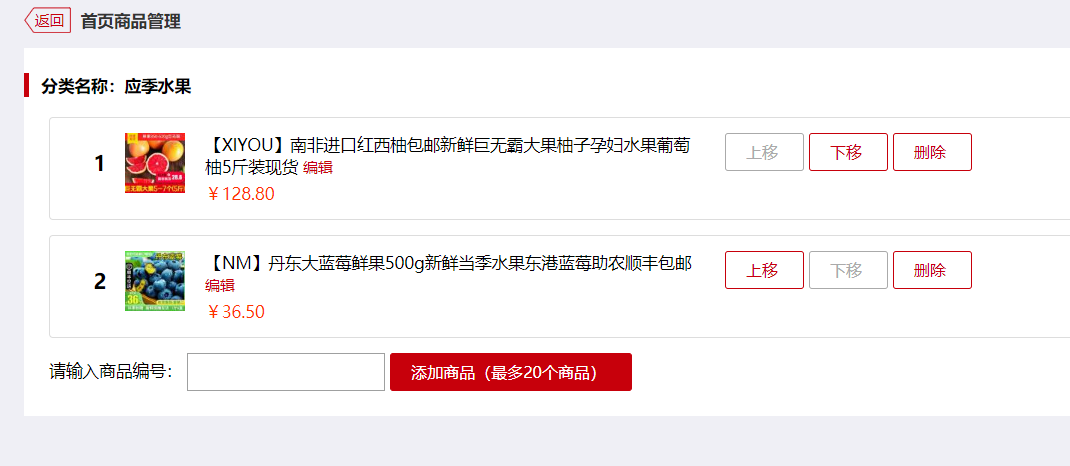
以上就是商城首页装修的全部内容了,只要将商品图片设计漂亮,装修出一个精美的商城是不是非常的简单呢!



